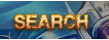Alors voilà on avait 300 tutos différents et autant de sujets donc j'ai tout regroupé ici! J'espère que vous y trouverez votre bonheur xD.
Tuto proposé par Ombrenoir qui reprend un tuto du site du zéro pour encoder à l'aide du codec x264
La technique prpoposée par Darkstalker:voilà la plus simple x) la taille d'un amv 3 min peut etre entre 30 Mo et 40 Mo en mp4
telecharger d'abord se logiciel ici
cliké sur open est choisissez votre video
choisissez le format mp4 dans l'onglet format
![[TUTO] ENCODAGE et ouverture MP4: RECAPITULATIF Xvid4psp](https://2img.net/h/forum.videohelp.com/images/guides/355179/xvid4psp.jpg)
puis dans video encoding choisissez x264 Q16 Turbo et cliké sur le "E" et modifié les parametre comme sur l'image
(augmentez ou minimisez le bitrate affecte la taille de la video ainsi que la qualité )
et dans audio encoding choisissez AAC-HE CBR 64kbit
![[TUTO] ENCODAGE et ouverture MP4: RECAPITULATIF Xvid4psp2](https://2img.net/h/forum.videohelp.com/images/guides/355179/xvid4psp2.jpg)
puis allez dans Video->Resolution/Aspect ratio pr changé la resolution
![[TUTO] ENCODAGE et ouverture MP4: RECAPITULATIF Xvid4psp3](https://2img.net/h/forum.videohelp.com/images/guides/355179/xvid4psp3.jpg)
puis on passe a l'etape pr deinterlancé ^^
vous allez dans "video" puis "Interlace/Framerate"
puis vous cliké sur "Analyse" puis OK
![[TUTO] ENCODAGE et ouverture MP4: RECAPITULATIF 091118123955469573](https://nsa11.casimages.com/img/2009/11/18//091118123955469573.png)
puis cliké sur convert
![[TUTO] ENCODAGE et ouverture MP4: RECAPITULATIF Xvid4psp4](https://2img.net/h/forum.videohelp.com/images/guides/355179/xvid4psp4.jpg)
voilà j'espère que ça va vous aider
Autre tuto que j'ai trouvé sur le net, proposé par Imrallion:
http://www.imrage.net/impressions/logiciels/tuto-encodage-mp4x264/
OUVERTURE DE FICHIERS MP4 AVEC VIRTUAL DUB:
Technique rapportée par Sasukalex:Là, tous ce qu'il vous faut c'est,
Virtual Dub v.1.8.8 que vous pouvez trouvé ici : VD v1.8.8
et son plugins : ici
Vous décompresser les deux, et dans le doute j'ai mis les deux morceaux du plugins dans le dossier "plugins", que vous trouverez dans la partie de VD décompressé.
Bon moi je les ai surtout mis la dedans car je savait pas où les mettre, dés fois sa sert à rien mais bon...
Pour le reste je suis pas très sur de la manière de faire mais pour ma part je fait ma découpe et j'enregistre sans rien ajouté, le poids reste le même que quand l'on met Lagarith ou Huffyuv.
Et ça passe très bien sur Sony Vegas.
Technique des script avysinth expliquée par Deltod de la Soul's team
Et la même technique que celle de Deltod mais expliquée noir sur blanc par Jera:
La je vais reprendre car beaucoup de monde on eut du mal avec ce tuto (moi par exemple).
Ce tutoriel est pour donc ouvrir du mp4 et mkv sur VirtualDub (les formats mp4 et mkv sont des formats avec lesquels les vidéos seront de bonnes qualités, donc si vous pouvez trouvez vos sources en mp4 n'hésitez pas).
Donc comme expliquez sur la vidéo il faut ouvrir un ficher bloc note (.txt) et y inséré le script Directshowsource("C\\\\le chemin de votre vidéo\\\\le nom de votre vidéo.le format de votre vidéo ")
Respecter bien ce script la sinon le tutorial ne marchera pas.
Je vous donne un conseil pour que cela soit plus facile.
Sur votre bureau créez un nouveau dossier pour vos épisodes, mettez tous vos épisodes dans ce dossier.
Pour le chemin de la vidéo, dans votre dossier cliqué sur la barre tout en haut où il est écrit le nom de votre dossier, il affichera le chemin de la video, vous le copiez et le coller dans le fichier texte.
Pour le nom de votre vidéo, déjà éviter les caractères trop complexes du genre @ ou encore une " , " sinon le tutorial ne fonctionnera pas, faites en sorte aussi de bien recopier le nom de votre vidéo exactement comment elle se nomme, si votre vidéo et par exemple " video1 " et que dans votre fichier texte vous écrivez " video2 " ca ne marchera pas.
Le format de la vidéo, très simple si c'est un fichier mp4 vous mettez " .mp4 " si c'est un fichier mkv mettez " .mkv ".
Quand vous avez tous bien écrit le texte qui servira de script, faite fichier -> enregistrez sous → nommez votre fichier au nom que vous voulez (faites en sorte de le nommé dans un nom sur lequel vous pourrez bien voir que c'est cette vidéo la et pas une autre) et mettez .avs à la fin → en dessous vous avez une barre type de fichier cliquez dessus et à la place de mettre fichier texte cliquez sur tous les fichiers (sinon le script ne marchera pas) → cliquez sur ok.
Maintenant allez cherchez votre script à l'endroit où vous l'avez crée, faite un clic droit et ouvrir avec → VirtualDub, normalement votre vidéo devrait s'ouvrir normalement.
Voila pour les différentes manipulations relatives au conteneur mp4.